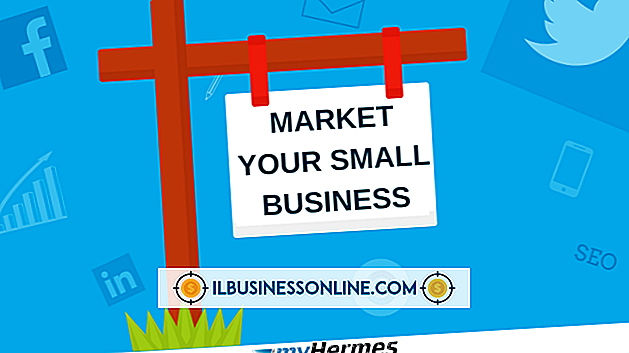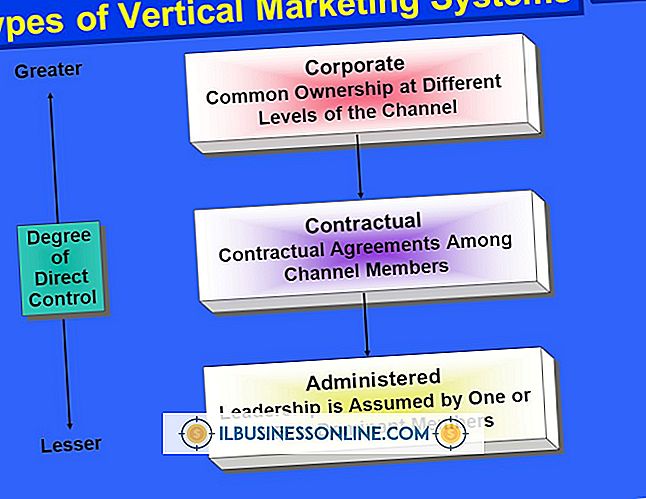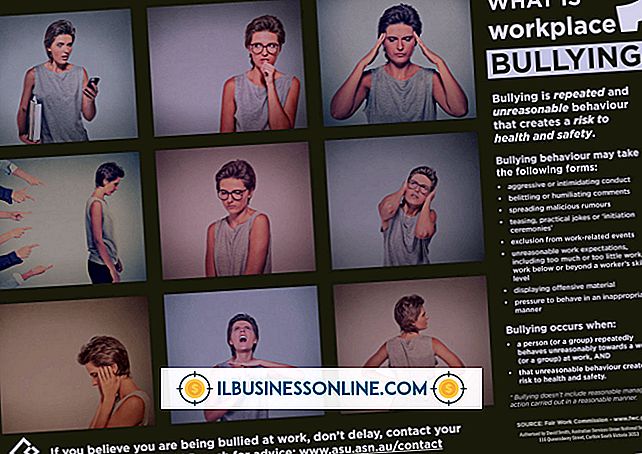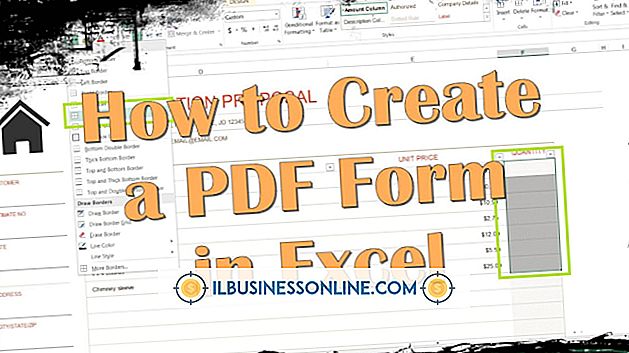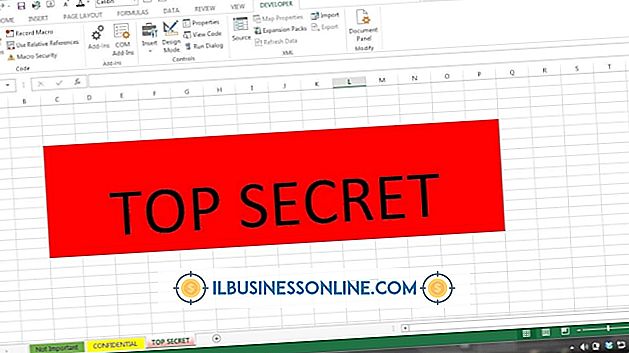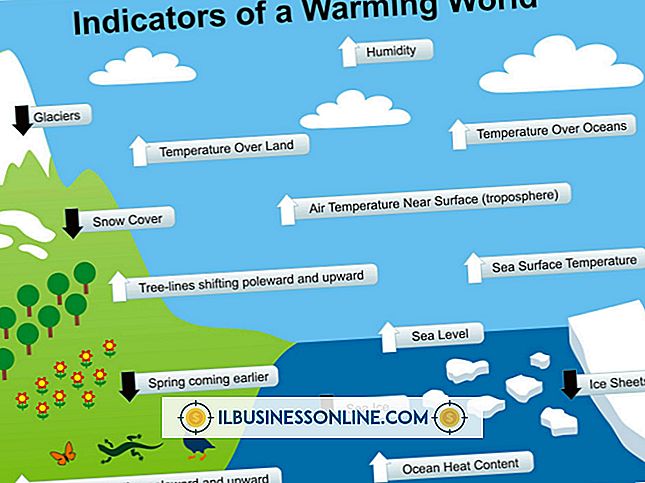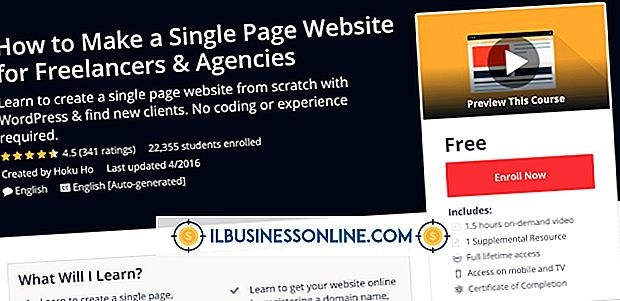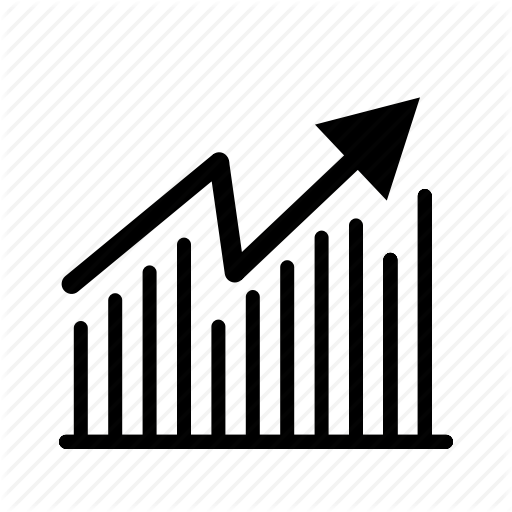Cara Mengaktifkan Output Video Menggunakan Kabel RGB pada Komputer Dell Inspiron

Komputer Dell Inspiron tidak disertai dengan port yang diperlukan untuk menghubungkan ke kabel Merah, Hijau, Biru (RGB). Namun, dengan peralatan yang tepat Anda dapat mengadaptasi port Inspiron ke standar RGB. Agar output video berhasil, Anda mungkin juga perlu menyesuaikan pengaturan monitor di Windows agar sesuai dengan kebutuhan tampilan yang menerima video. Untuk memastikan kualitas video terbaik, gunakan kabel sesingkat mungkin antara Inspiron Anda dan layar yang Anda hubungkan.
Adaptor
Komputer Inspiron menawarkan satu atau kedua dari dua jenis port output video berikut: Video Graphics Array (VGA) dan High-Definition Multimedia Interface (HDMI). Anda harus membeli adaptor yang mengubah salah satu standar ini ke RGB. VGA dan RGB mentransfer sinyal analog, sedangkan HDMI menggunakan sinyal digital. Karena alasan ini, adaptor VGA-ke-RGB cenderung lebih murah daripada adaptor HDMI-ke-RGB yang lebih kompleks.
Koneksi
Adaptor VGA-ke-RGB terdiri dari satu kabel yang mencakup konektor VGA di satu ujung dan tiga konektor RGB di ujung lainnya. Jika menggunakan jenis adaptor ini, sambungkan ujung VGA ke port VGA pada Inspiron Anda dan ujung RGB ke input RGB berwarna sesuai pada tampilan Anda. Adaptor HDMI-ke-RGB biasanya terdiri dari kotak yang mengubah sinyal. Jika Anda menggunakan metode ini, jalankan kabel HDMI Anda dari komputer ke adaptor, kemudian jalankan kabel RGB dari adaptor ke display.
Pengaturan Komputer
Tampilan yang berbeda mendukung resolusi layar yang berbeda, yang dapat menghasilkan penurunan kualitas yang nyata saat mengeluarkan video Anda. Beberapa tampilan tidak akan berfungsi sama sekali kecuali Anda terlebih dahulu mengatur komputer Anda ke resolusi yang kompatibel. Anda dapat menemukan resolusi yang didukung layar Anda di manual pemiliknya atau dengan menghubungi produsennya. Untuk mengatur output Inspiron Anda ke resolusi yang tepat, pilih "Control Panel" dari menu Start dan kemudian pilih "Appearance and Personalization." Pilih "Sesuaikan Resolusi Layar" dan kemudian pilih resolusi yang sesuai dari menu drop-down.
Kualitas Keluaran
Kualitas video yang dihasilkan tergantung pada jenis kabel yang Anda gunakan dan spesifikasi kabel itu. Semakin panjang kabel, semakin rendah kualitas video Anda. Karena alasan ini, sebaiknya letakkan komputer Anda dalam jarak sepuluh kaki dari layar Anda. Jika ini tidak memungkinkan, Anda dapat membeli kabel khusus yang dirancang untuk jarak yang lebih jauh. Anda juga dapat membeli perangkat yang dikenal sebagai repeater, yang berada di antara komputer Anda dan monitor. Repeater menyegarkan sinyal, memungkinkannya melakukan perjalanan jarak yang lebih jauh tanpa penurunan kualitas. Selain itu, kualitas video yang dihasilkan tidak akan lebih tinggi dari kabel kualitas terendah yang Anda gunakan saat output video. Misalnya, jika Anda menggunakan adaptor VGA-ke-RGB, video Anda akan menghasilkan kualitas VGA meskipun input RGB dapat mendukung video berdefinisi tinggi.